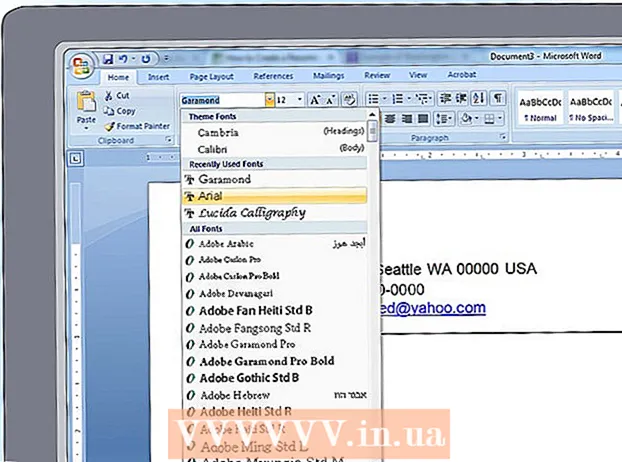Forfatter:
Judy Howell
Opprettelsesdato:
26 Juli 2021
Oppdater Dato:
1 Juli 2024

Innhold
IR i "IR Blaster" står for infrarød. De fleste fjernkontroller bruker infrarød til å kommunisere med hjemmeunderholdningsutstyr som TV-er, lydmottakere og DVD-spillere. Noen Android-modeller har innebygd IR-blaster, og med riktig app kan du blant annet bruke telefonen eller nettbrettet til å kontrollere TV-en. Denne wikiHow lærer deg hvordan du kan gjøre din IR-kompatible Android-telefon eller nettbrett til en virtuell fjernkontroll.
Å trå
 Forsikre deg om at telefonen din har en IR-blaster. Den enkleste måten å finne ut av er å søke på Internett etter spesifikasjonene til telefonmodellen din (eller slå opp telefonmodellen med ordene "IR blaster" etter den) og se på resultatene av søket. Færre Androids kommer med IR-blasters i disse dager, men du kan fortsatt finne dem på noen modeller.
Forsikre deg om at telefonen din har en IR-blaster. Den enkleste måten å finne ut av er å søke på Internett etter spesifikasjonene til telefonmodellen din (eller slå opp telefonmodellen med ordene "IR blaster" etter den) og se på resultatene av søket. Færre Androids kommer med IR-blasters i disse dager, men du kan fortsatt finne dem på noen modeller. - Moderne HTC og Samsung-modeller kommer ikke lenger med IR-blasters, men du kan ofte finne dem på nyere modeller utgitt av Huawei, Honor og Xiaomi.
- Du kan også se brukerhåndboken til Android-enheten din hvis du har lagret den.
 Installer en IR Universal Remote-app hvis du ikke allerede har en. Før du laster ned en ny app, må du sjekke appskuffen for en innebygd ekstern / IR-blaster-app. Hvis du ikke ser noen, er det mange gratis og betalte apper i Google Play Store som du kan bruke til å kontrollere lyd- og videoutstyret ditt hjemme. Noen populære og høyt ansett alternativer inkluderer Universal TV Remote Control fra CodeMatics og AnyMote Universal Remote + WiFi Smart Home Control fra Color Tiger. Du må kanskje prøve noen forskjellige apper før du finner den som passer best for deg.
Installer en IR Universal Remote-app hvis du ikke allerede har en. Før du laster ned en ny app, må du sjekke appskuffen for en innebygd ekstern / IR-blaster-app. Hvis du ikke ser noen, er det mange gratis og betalte apper i Google Play Store som du kan bruke til å kontrollere lyd- og videoutstyret ditt hjemme. Noen populære og høyt ansett alternativer inkluderer Universal TV Remote Control fra CodeMatics og AnyMote Universal Remote + WiFi Smart Home Control fra Color Tiger. Du må kanskje prøve noen forskjellige apper før du finner den som passer best for deg. - Ikke alle IR-apper er universelle fjernkontrollapper. Noen er for bestemte merker. Sørg for å lese appbeskrivelsen før du installerer den.
 Åpne IR-fjernappen din. Du kan fortsette Å åpne for å åpne appen fra Play-butikken eller trykke på ikonet i app-skuffen.
Åpne IR-fjernappen din. Du kan fortsette Å åpne for å åpne appen fra Play-butikken eller trykke på ikonet i app-skuffen.  Velg IR-blaster når du blir bedt om det. Appen vil be deg om å velge IR-blaster når du først åpner den. Følg instruksjonene på skjermen for å velge den og / eller velge passende tillatelser.
Velg IR-blaster når du blir bedt om det. Appen vil be deg om å velge IR-blaster når du først åpner den. Følg instruksjonene på skjermen for å velge den og / eller velge passende tillatelser.  Velg modellen du vil kjøre. De fleste apper har en innebygd liste over støttet lyd- og videoutstyr å velge mellom. Vanligvis må du først velge produsent og deretter modell.
Velg modellen du vil kjøre. De fleste apper har en innebygd liste over støttet lyd- og videoutstyr å velge mellom. Vanligvis må du først velge produsent og deretter modell. - Avhengig av appen du bruker, kan du bli bedt om å oppgi en universell kode for enheten. Du finner disse kodene på internett ved å søke etter modellen og "fjernkontrollkode". Du kan også besøke et nettsted som https://codesforuniversalremotes.com for å finne koden din.
- TV-er, DVD / Blu-Ray-spillere, lydmottakere og mer kan styres med en IR-blaster.
 Følg instruksjonene på skjermen for å sette opp enheten. Etter at du har valgt din modell, viser appen noen instruksjoner for å koble den med appen. Trinnene varierer fra app til enhet. Når du er ferdig med installasjonen, bør du kunne bruke Android til å kontrollere enheten.
Følg instruksjonene på skjermen for å sette opp enheten. Etter at du har valgt din modell, viser appen noen instruksjoner for å koble den med appen. Trinnene varierer fra app til enhet. Når du er ferdig med installasjonen, bør du kunne bruke Android til å kontrollere enheten. - Noen apper lar deg legge til flere enheter. Hvis appen er gratis, kan det begrense antall enheter du kan legge til.
 Rett IR-blasteren mot enheten du vil kontrollere. Som en vanlig fjernkontroll fungerer IR-blasteren best når du holder enheten riktig. Vanligvis er IR-blasteren plassert på toppen av enheten. Bare mål og trykk på knappene på Android-skjermen for å betjene enheten du velger.
Rett IR-blasteren mot enheten du vil kontrollere. Som en vanlig fjernkontroll fungerer IR-blasteren best når du holder enheten riktig. Vanligvis er IR-blasteren plassert på toppen av enheten. Bare mål og trykk på knappene på Android-skjermen for å betjene enheten du velger.  Test dine eksterne funksjoner. For å starte, trykk på av / på-knappen for å slå enheten på eller av, og fortsett deretter med andre kontroller. Den virtuelle fjernkontrollen i appen skal ha de samme (eller lignende) funksjonene som selve produktets fjernkontroll.
Test dine eksterne funksjoner. For å starte, trykk på av / på-knappen for å slå enheten på eller av, og fortsett deretter med andre kontroller. Den virtuelle fjernkontrollen i appen skal ha de samme (eller lignende) funksjonene som selve produktets fjernkontroll.